XVID est un codec vidéo basé sur le standard MPEG-4. C'est un code open source et librement modifiable. L'extension de fichier XVID peut être AVI, MKV, MP4, etc. Il est à noter que le format d'encodage de cette vidéo n'est pas visible uniquement depuis l'extension. Si vous souhaitez convertir votre fichier MP4 pour obtenir un fichier XVID, suivez cet article qui va vous montrer comment convertir MP4 en XVID en ligne et hors ligne.

Partie 1. Convertir MP4 en XVID avec Aiseesoft Convertisseur Vidéo Ultime
Pour convertir MP4 en XVID, nous vous recommandons d'utiliser un convertisseur vidéo professionnel - Aiseesoft Convertisseur Vidéo Ultime. Il peut convertir un grand nombre de formats vidéo et audio, tels que, MP4, XVID, AVI, MOV, MKV, FLV, MP3, OGG, etc. Il fournit la conversion sans perte de qualité.
D'ailleurs, vous pouvez également éditer votre vidéo par ce programme, par exemple, faire pivoter la vidéo, rogner la vidéo, supprimer le filigrane de la vidéo, etc. Il peut répondre à tous vos besoins. Maintenant, suivez les étapes ci-dessous pour convertir MP4 en XVID.
Aiseesoft Convertisseur Vidéo Ultime
- Supporter la conversion de presque tous les formats vidéo et audio populaires, y compris MP4, XVID, AVI, MOV, FLV, M4V, VOB, TS, FLAC, AAC, AC3, WMA, WAV, M4R, MP3, OGG, etc.
- Faire le montage vidéo pour obtenir un bon effet visuel.
- Créer une vidéo avec des clips vidéo et des images.
- Faire un collage vidéo avec des vidéos et des images.
- La boîte à outils offre une dizaine d'outils pour faciliter votre traitement des fichiers multimédias.
Étape 1 Démarrer ce convertisseur MP4 en XVID
Cliquez sur le bouton ci-dessus pour télécharger et installer Aiseesoft Convertisseur Vidéo Ultime sur votre ordinateur, puis lancez ce convertisseur MP4 en XVID.
 Démarrer ce convertisseur MP4 en XVID
Démarrer ce convertisseur MP4 en XVID
Étape 2 Importer les fichiers MP4
Cliquez sur « Ajouter Fichier(s) » dans l'interface principale pour charger les fichiers MP4 à convertir en XVID depuis votre ordinateur.
Étape 3 Définir XVID comme format de sortie
Déployez la liste déroulante de « Convertir tout en » dans le coin supérieur droit, définissez XVID comme format de sortie sous l'onglet Vidéo.
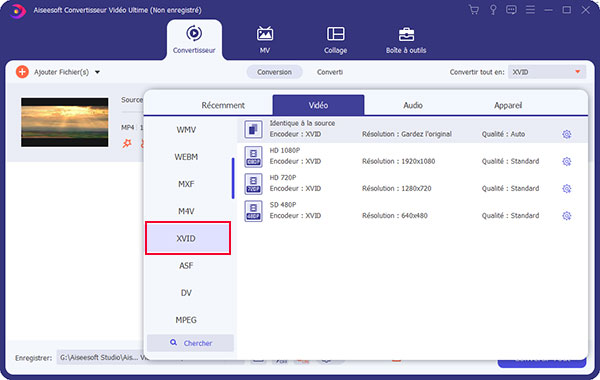 Définir XVID comme format de sortie
Définir XVID comme format de sortie
Étape 4 Éditer la vidéo
Si vous avez besoin d'éditer votre vidéo, cliquez sur l'icône « Éditer » en forme d'étoile pour accéder la fenêtre d'édition. Ensuite, vous pouvez ajuster l'effet vidéo, incruster des sous-titres dans la vidéo MP4, etc.
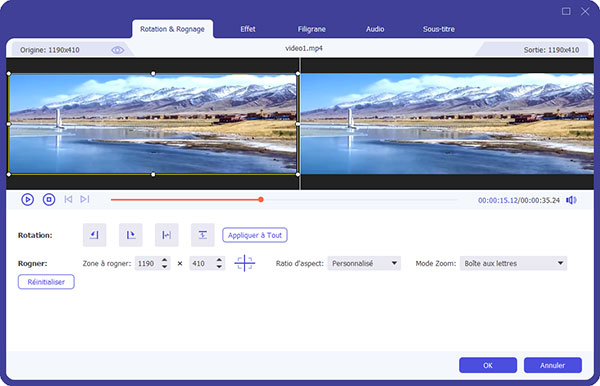 Éditer la vidéo
Éditer la vidéo
Étape 5 Convertir MP4 en XVID
Cliquez sur l'icône de triangle dans la case Enregistrer pour définir la destination de dossier. Après toutes les modifications, cliquez sur « Convertir Tout » pour lancer la conversion de MP4 vers XVID.
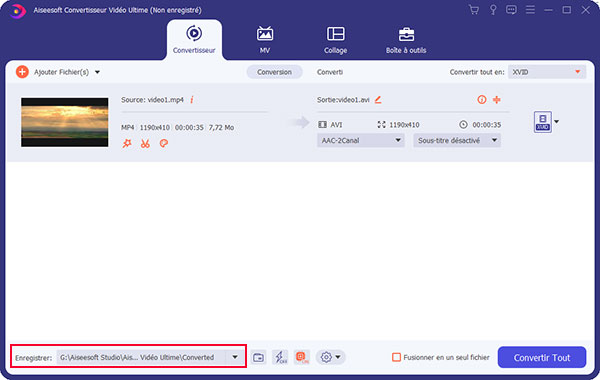 Convertir MP4 en XVID
Convertir MP4 en XVID
Partie 2. Convertir MP4 en XVID en ligne gratuitement avec Convertio
Convertio fournit le service de conversion gratuit de MP4 vers XVID en ligne et vous n'avez pas besoin de télécharger un logiciel tiers. Il prend en charge des formats vidéo et audio courants, y compris MP4, XVID, MKV, FLVAVI, MOV, etc. Cependant, la taille maximale du fichier à convertir ne doit pas dépasser 100 Mo.
Étape 1 Allez dans la page Web de ce convertisseur MP4 en XVID : https://convertio.co/fr/mp4-xvid/.
Étape 2 Cliquez sur « Choisir les fichiers » pour importer les fichiers MP4 à convertir en XVID depuis le disque local. Vous pouvez ainsi charger les fichiers à partir de Dropbox ou de Google Drive.
Étape 3 Si vous avez besoin de modifier les préférences, cliquez sur l'icône « Paramètres ». Dans l'interface de paramètres, vous pouvez faire pivoter la vidéo, retourner la vidéo, modifier la qualité et le codec, etc.
Étape 4 Définissez XVID comme format de sortie. Enfin, cliquez sur « Convertir » pour lancer la conversion de MP4 en XVID en ligne gratuitement.
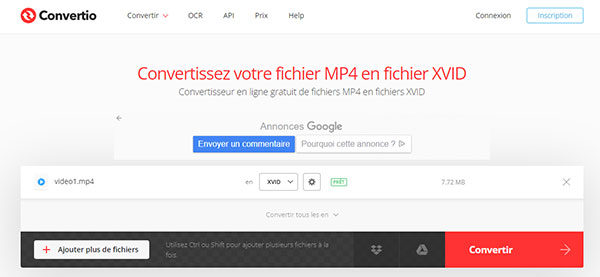 Convertir MP4 en XVID en ligne gratuitement avec Convertio
Convertir MP4 en XVID en ligne gratuitement avec Convertio
Partie 3. Convertir MP4 en XVID en ligne gratuitement avec AnyConv
A part l'outil Convertio, AnyConv est un autre choix pour convertir MP4 en XVID en ligne gratuitement. La taille maximale du fichier est de 100 Mo.
Étape 1 Accédez au site de ce convertisseur de MP4 en XVID : https://anyconv.com/fr/convertisseur-de-mp4-en-xvid/.
Étape 2 Cliquez sur « CHOISIR LEFICHIER » pour importer les fichiers MP4 que vous souhaitez convertir en XVID. Ou faites glisser et déposer les fichiers dans la zone de chargement.
Étape 3 Sélectionnez XVID comme format de sortie et cliquez sur « CONVERTIR » pour convertir MP4 en XVID en ligne gratuitement.
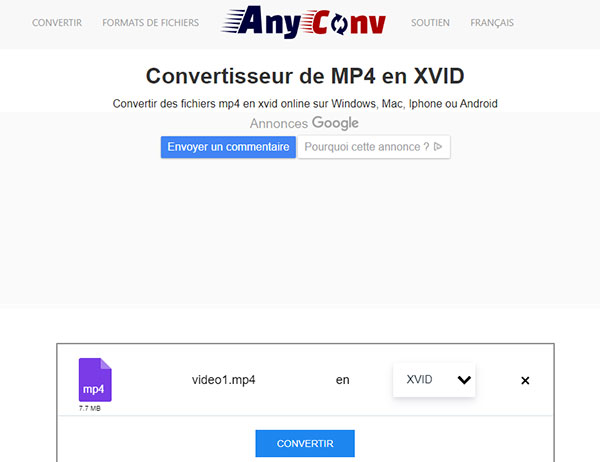 Convertir MP4 en XVID en ligne gratuitement avec AnyConv
Convertir MP4 en XVID en ligne gratuitement avec AnyConv
Conclusion
Maintenant, vous avez appris comment convertir MP4 en XVID en ligne et hors ligne. Si la taille de votre fichier n'est pas grande, les deux convertisseurs vidéo gratuits en ligne sont appropriés. Pour convertir des fichiers volumineux, vous pouvez utiliser Aiseesoft Convertisseur Vidéo Ultime.
D'ailleurs, vous pouvez faire le montage vidéo avec ce programme, comme couper une vidéo, compresser une vidéo sur Mac et Windows, etc. Veuillez laisser un message dans la zone de commentaires au bas de cet article si vous rencontrez des problèmes lors de la conversion de MP4 vers XVID et nous vous répondrons le plus vite possible.
Que pensez-vous de cet article ?
Note : 4,7 / 5 (basé sur 93 votes)
 Rejoignez la discussion et partagez votre voix ici
Rejoignez la discussion et partagez votre voix ici





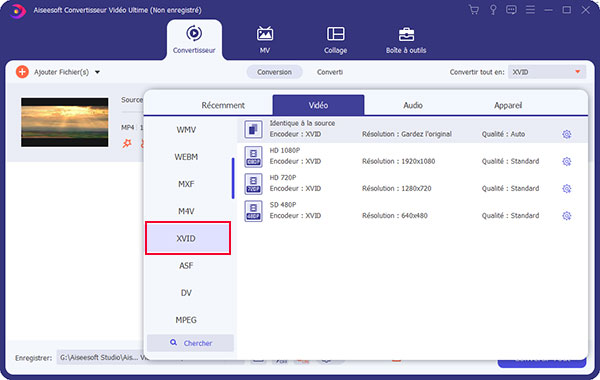
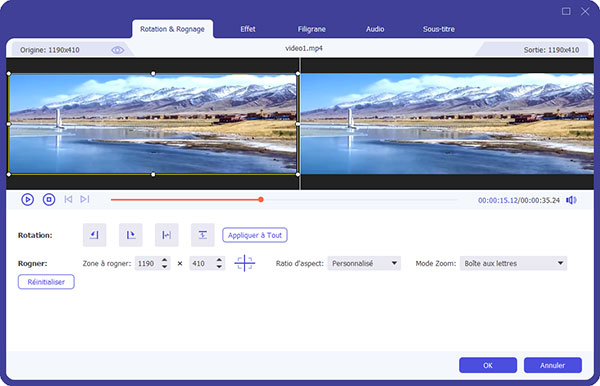
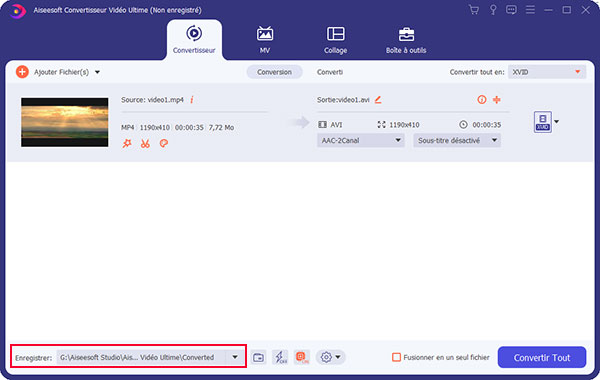
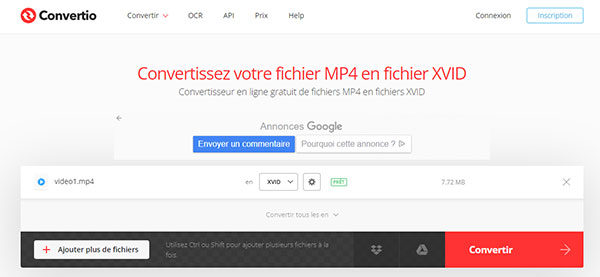
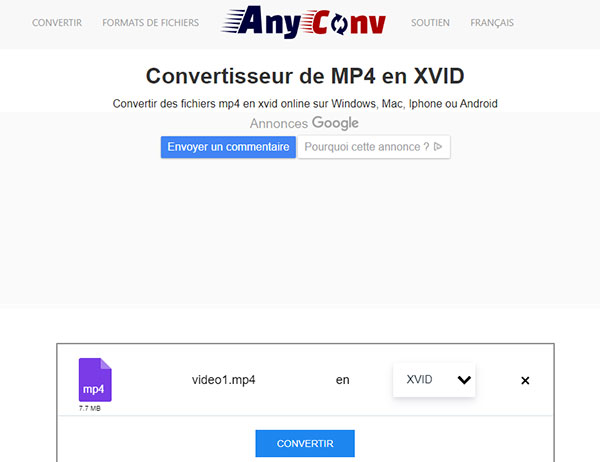
 Flouter une vidéo
Flouter une vidéo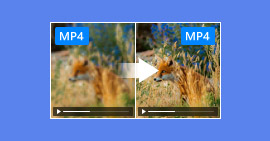 Améliorer la qualité vidéo d'un MP4
Améliorer la qualité vidéo d'un MP4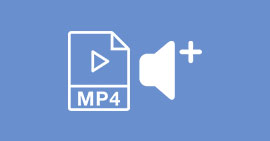 Augmenter le son d'une vidéo MP4
Augmenter le son d'une vidéo MP4
